手机查无线密码在哪里 Mac电脑上查看已连接wifi的密码方法
日期: 来源:小麦安卓网
手机已成为我们生活中不可或缺的一部分,而连接无线网络则是手机使用的必备条件之一,有时我们会忘记已连接WiFi的密码,或者需要在其他设备上连接同一网络,却不知道密码在哪里。针对这个问题,Mac电脑为我们提供了一种简便的方法来查看已连接WiFi的密码。在本文中我们将介绍如何在Mac电脑上查看已连接WiFi的密码,以便我们能够方便地连接网络,享受无线便利。
Mac电脑上查看已连接wifi的密码方法
方法如下:
1.法一:在电脑网络连接中查看密码。在电脑网络连接的时候都会设置wifi网络的拨号和密码设置等等,所以可以通过连接中进行看到。具体的步骤:(以下步骤以win7系统继续操作),左键点击无线网络标识,然后会弹出网络连接的状态框;
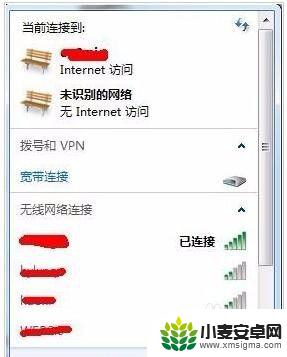
2.选中需要查看的无线网络连接,右键点击,在选择菜单里,选择“属性”;
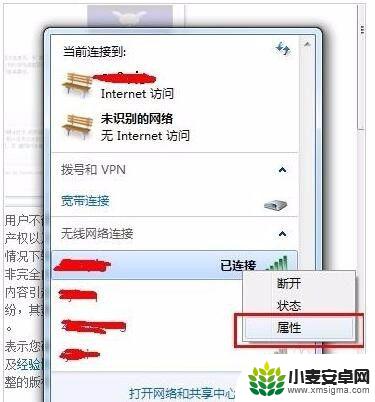
3.在属性窗口中,选择“安全”选项卡,然后把“显示字符”选项前面的勾打上,则此时网络密匙就能完全展示出来。
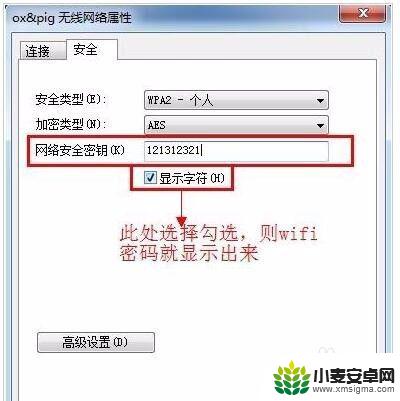
4.法二:通过无线路由器设置查看密码。用无线路由器进行上网都会设置无线网络的密码,所以可以在无线路由设置里看到密码。具体的步骤方法:打开浏览器,输入192.168.1.1,弹窗无线路由器的登录,正常账号都是admin。密码也是admin,这里输入的地址和账户密码会因为路由器的不同而有所不一样,输好之后点击确定登录;
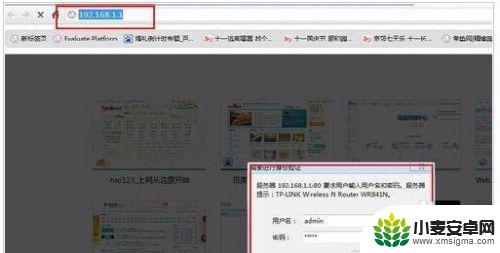
5. 点击“登录”后,进入无线路由设置向导页面。在左侧的菜单栏,选择“无线设置”下的“无线安全设置”,点击后,右侧会出现路由器的相关的加密方式,选择自己加密的形式,可以查看wifi密码。
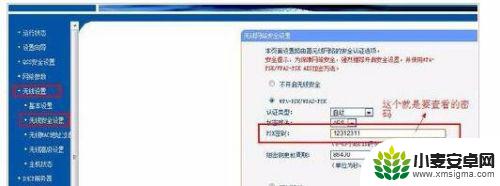
以上是关于如何找到手机无线密码的全部内容,如果有遇到相同情况的用户,可以按照小编提供的方法来解决。
相关教程
-
无线网密码忘记了苹果手机怎么查看密码 苹果手机连接WIFI找回密码
-
手机上网码怎么在手机上找 手机连接wifi后密码如何查看
-
如何通过手机查看连接的wifi密码 如何查看手机连接的wifi密码
-
手机查询wifi密码怎么查看 手机连接WiFi忘记密码怎么办
-
怎么在手机上面看wifi密码 如何在手机上查看WiFi密码
-
苹果手机无线密码怎么查看 苹果手机连接wifi密码错误怎么解决
-
手机声控拍照怎么操作 手机声控拍照设置步骤
-
vivo如何清理手机内存空间 vivo手机清理干净内存技巧
-
用手机怎么扫描文字成电子版 手机扫描纸质文件制作电子版扫描件
-
华为手机如何开启qq分身 华为手机QQ分身快速设置方法












